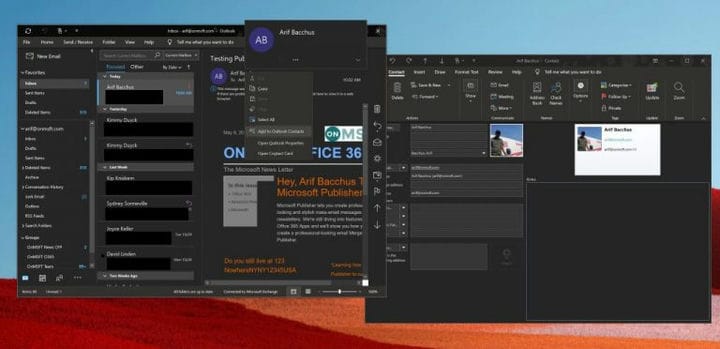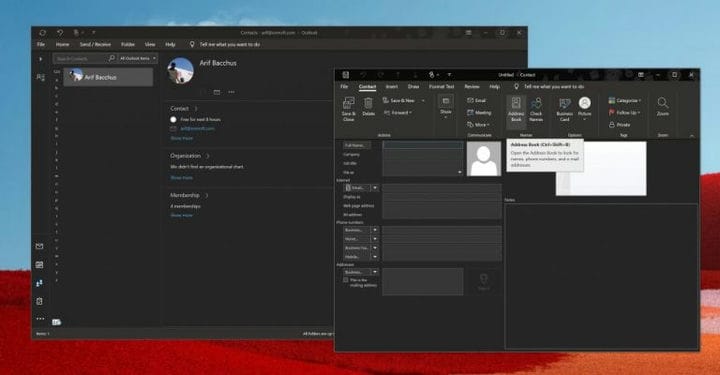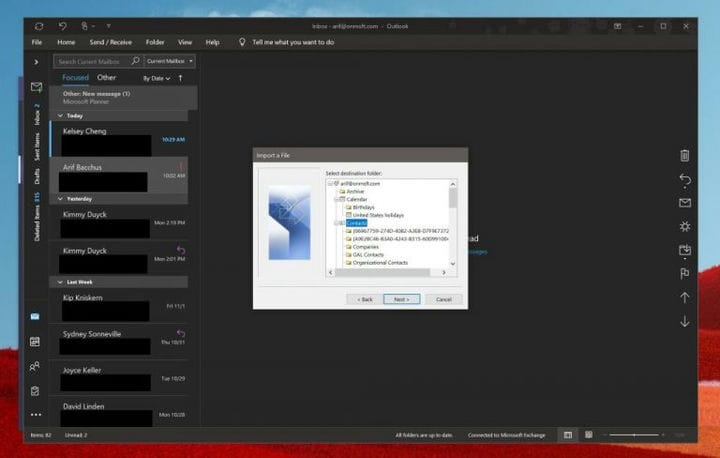উইন্ডোজ 10-এ আউটলুকের সাথে কীভাবে যোগাযোগ যুক্ত করা যায়
আপনি যদি একই ব্যক্তির ক্রমাগত ইমেল প্রেরণ করেন তবে তাদের যোগাযোগ হিসাবে যুক্ত করা বোধগম্য। উইন্ডোজ 10 এর আউটলুক অ্যাপে আপনি এটি কীভাবে করতে পারেন তা এখানে
- আপনি পরিচিতি হিসাবে যে ব্যক্তির ইমেল ঠিকানাটি যুক্ত করতে চান তার ডান ক্লিক করুন এবং আউটলুক পরিচিতিগুলিতে অ্যাড যোগ করুন বিকল্পটি নির্বাচন করুন।
- স্ক্রিনের পাশের লোক আইকনে ক্লিক করুন এবং নতুন পরিচিতি বিকল্পটি চয়ন করুন
- একটি .CSV বা .PST ফাইল থেকে পরিচিতি আমদানি করুন
সমস্ত উইন্ডোজ 10 সংস্করণে প্রযোজ্য
আপনি যদি একই ব্যক্তির ক্রমাগত ইমেল প্রেরণ করেন তবে তাদের যোগাযোগ হিসাবে যুক্ত করা বোধগম্য হয় যাতে তারা ঠিক আপনার নাগালের মধ্যে থাকে। সংযুক্তি প্রেরণের অনুরূপ, আউটলুকে প্রক্রিয়া তুলনামূলকভাবে সহজ। আপনি সরাসরি কোনও ইমেল থেকে, স্ক্র্যাচ থেকে, কোনও ফাইল, এক্সেল এবং আরও অনেক কিছু থেকে পরিচিতি যুক্ত করতে পারেন। এই গাইডটিতে আমরা ব্যাখ্যা করব যে আপনি কীভাবে এটি করতে পারেন।
কোনও ইমেল বার্তা থেকে একটি আউটলুক যোগাযোগ যুক্ত করা
একটি আউটলুক বার্তা থেকে একটি পরিচিতি যুক্ত করতে, আপনাকে প্রথমে বার্তাটি খুলতে হবে যাতে সেই ব্যক্তির নাম থেকে, টু, সিসি বা বিসিসি লাইনে প্রদর্শিত হয়। তারপরে আপনি নামের উপর ডান ক্লিক করতে পারেন এবং আউটলুক পরিচিতিগুলিতে অ্যাড টু বিকল্পটি চয়ন করতে পারেন । খোলা উইন্ডো থেকে, আপনি সংরক্ষণ করতে চান এমন সমস্ত বিবরণ পূরণ করতে পারেন fill আউটলুক স্বয়ংক্রিয়ভাবে ইমেল বাক্সে যোগাযোগ ইমেল ঠিকানা এবং ইমেল থেকে প্রাপ্ত যোগাযোগের অন্যান্য তথ্য পূরণ করবে। আপনি সংরক্ষণ টিপে প্রক্রিয়াটি শেষ করতে পারেন ।
স্ক্র্যাচ থেকে একটি পরিচিতি যুক্ত করা হচ্ছে
যদিও কোনও ইমেল বার্তা থেকে কোনও যোগাযোগ যুক্ত করা কাজগুলি করার সহজতম উপায়, আপনি স্ক্র্যাচ থেকে কোনও পরিচিতিও যুক্ত করতে পারেন। এটি করতে, আপনি স্ক্রিনের পাশের লোক আইকনটিতে ক্লিক করতে পারেন, যেখানে আপনার অ্যাকাউন্টগুলির তালিকা অবস্থিত। তারপরে আপনি সাইডবারের শীর্ষে নতুন পরিচিতি বিকল্পটি ক্লিক করতে পারেন এবং আপনি যে তথ্যটি অন্তর্ভুক্ত করতে চান তা প্রবেশ করে নিজেই আপনার পরিচিতি যুক্ত করতে পারেন। আপনার হয়ে গেলে, ক্লিক করুন সংরক্ষণ & বন্ধ ।
পরিচিতি যুক্ত করার অন্যান্য উপায়
অফিস 365 এর অনেক কিছুর মতো, আপনি কোনও যোগাযোগ যুক্ত করতে পারেন তার একাধিক উপায়। আউটলুকে পরিচিতি যুক্ত করার বিকল্প উপায় হিসাবে, আপনি একটি .CSV বা .PST ফাইল থেকে পরিচিতিগুলি আমদানি করতে পারেন। .CSV ফাইলটিতে সাধারণত একটি পাঠ্য ফাইলে রফতানি করা পরিচিতি থাকে, যেখানে প্রতিটি যোগাযোগের তথ্য একটি কমা দ্বারা পৃথক করা হয়। ইতিমধ্যে .PST ফাইলটি আউটলুক থেকে রফতানি করা হয় এবং আপনার পরিচিতিগুলি কম্পিউটারের মধ্যে সরিয়ে নিতে পারে। আপনি এটি কীভাবে করতে পারেন তা এখানে।
- শীর্ষে ফিতা থেকে ফাইল চয়ন করুন
- মুক্ত ও রফতানি চয়ন করুন
- আমদানি / রফতানি চয়ন করুন
- একটি .CSV বা .PST আমদানি করতে অন্য প্রোগ্রাম বা ফাইল থেকে আমদানি চয়ন করুন এবং পরবর্তী নির্বাচন করুন
- আপনার বিকল্প চয়ন করুন
- একটি ফাইল আমদানি বাক্সে আপনার পরিচিতি ফাইলটিতে ব্রাউজ করুন এবং তারপরে এটি নির্বাচন করতে ডাবল-ক্লিক করুন।
এই বিকল্পটি চয়ন হয়ে গেলে আপনি নিজের পরিচিতিগুলিতে সংরক্ষণ করতে একটি ফোল্ডার নির্বাচন করতে পারেন। আপনি যে অ্যাকাউন্টটি ব্যবহার করছেন তা অবশ্যই চয়ন করুন এবং এর সাবফোল্ডারটি নির্বাচন করুন এবং পরিচিতিগুলি চয়ন করুন । একবার হয়ে গেলে আপনি ফিনিস টিপতে পারেন।
একবার আপনি উপরের যে কোনও একটি পদ্ধতির মাধ্যমে যোগাযোগ যুক্ত করলে, আপনি এটির সাথে অনেক কিছু করতে পারেন। এতে কোন তথ্য যুক্ত করা হয় তার সম্পূর্ণ নিয়ন্ত্রণ আপনি। আপনি আপনার পরিচিতির জন্য ফটো পরিবর্তন করতে পারেন, নামগুলি কীভাবে প্রদর্শিত হয় তা পরিবর্তন করতে পারেন, তথ্য আপডেট করতে পারেন, এক্সটেনশান নম্বর যুক্ত করতে পারেন এবং আরও অনেক কিছু।
এমনকি আপনি কার্ডটিতে ক্লিক করে, পরিচিতি ট্যাবে ক্রিয়া গ্রুপটি চয়ন করে এবং অগ্রণী তালিকা মেনু থেকে আউটলুক যোগাযোগ হিসাবে বিকল্পটি বেছে নিয়ে সহকর্মীদের কাছে একটি পরিচিতি কার্ড ফরোয়ার্ড করতে পারেন । আপনি কি এই গাইডকে সহায়ক বলে মনে করেছেন? নীচের মতামত আমাদের জানতে দিন।